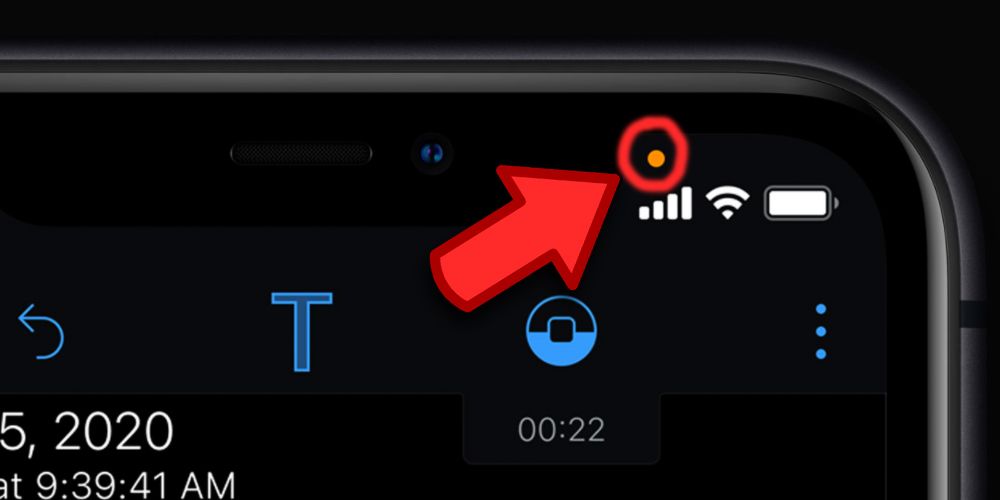- La nueva actualización de iOS 14 de Apple viene con una serie de nuevas características de privacidad, incluido un “indicador de grabación” que muestra cuando una aplicación tiene acceso a su micrófono o cámara.
- Es un paso hacia una mejor transparencia de la aplicación, por lo que los usuarios pueden ser más proactivos con sus permisos.
- El punto verde significa que la aplicación que estás usando puede acceder a la cámara, mientras que el punto naranja significa que la aplicación puede acceder a tu micrófono.
En septiembre, Apple lanzó oficialmente su actualización de software iOS 14 y, desde entonces, los desarrolladores se han molestado por la breve línea de tiempo que han tenido para perfeccionar sus productos, los usuarios de iPhone han adornado sus pantallas de inicio con widgets y mucha gente lo ha hecho. se preguntó qué pasa con esos puntos verdes y naranjas en la parte superior de sus pantallas.
No se preocupe: estos puntos no indican ningún tipo de SpyWare incompleto, ni son una prueba de que los ingenieros de Apple lo estén espiando. En cambio, los puntos son simplemente “indicadores de grabación”, como los llama Apple en una página de soporte, y están destinados a mostrarte cuándo una aplicación tiene acceso al micrófono o la cámara de tu dispositivo.
BUCEAR MÁS PROFUNDO. ➡ Lea los mejores explicadores técnicos de su clase y obtenga acceso ilimitado a Pop Mech, comenzando AHORA.
Los puntos, que se muestran en la muesca superior derecha cerca de su WiFi y los símbolos de conexión celular, existen principalmente para darle más control sobre los permisos de su aplicación.
Por ejemplo, si estás hojeando sin pensar videos de TikTok, estás participando como un usuario pasivo. No estás creando contenido en ese momento, y quizás nunca lo harás, por lo que no hay ninguna razón por la que TikTok deba tener acceso a tu micrófono o cámara si no los estás usando.
Este contenido se importa de {embed-name}. Es posible que pueda encontrar el mismo contenido en otro formato, o puede encontrar más información, en su sitio web.
Cuando aparece ese punto verde o naranja, Apple simplemente le brinda más información sobre cómo la aplicación accede a los sensores de su iPhone. El punto verde indica que la cámara está en uso y el punto naranja indica que el micrófono está en uso. A partir de ahí, depende de usted decidir si desea mantener esos permisos activados o mantener el micrófono y la cámara para usted.
Así que no se preocupe si ve estos puntos coloridos. Si está haciendo FaceTiming con su abuela, debe esperar ver los indicadores verde y naranja, porque está usando una aplicación que requiere su cámara y micrófono en virtud de su propósito.
Cuando use por primera vez una aplicación en iOS 14, Apple le pedirá que active el acceso a la cámara o al micrófono, por lo que esa es otra capa de privacidad; estas configuraciones generalmente no están activadas de manera predeterminada. Si desea volver atrás y desactivar el acceso de una aplicación a su cámara, eso también es bastante simple:
📲 Cómo desactivar los permisos de la cámara y el micrófono
Configuraciones > Desplácese hacia abajo hasta final de la página donde se enumeran todas sus aplicaciones> Toca la aplicación le gustaría modificar los permisos para> Gire el control deslizante a la posición de apagado junto a Micrófono y / o Cámara
Este contenido es creado y mantenido por un tercero y se importa a esta página para ayudar a los usuarios a proporcionar sus direcciones de correo electrónico. Es posible que pueda encontrar más información sobre este y contenido similar en piano.io